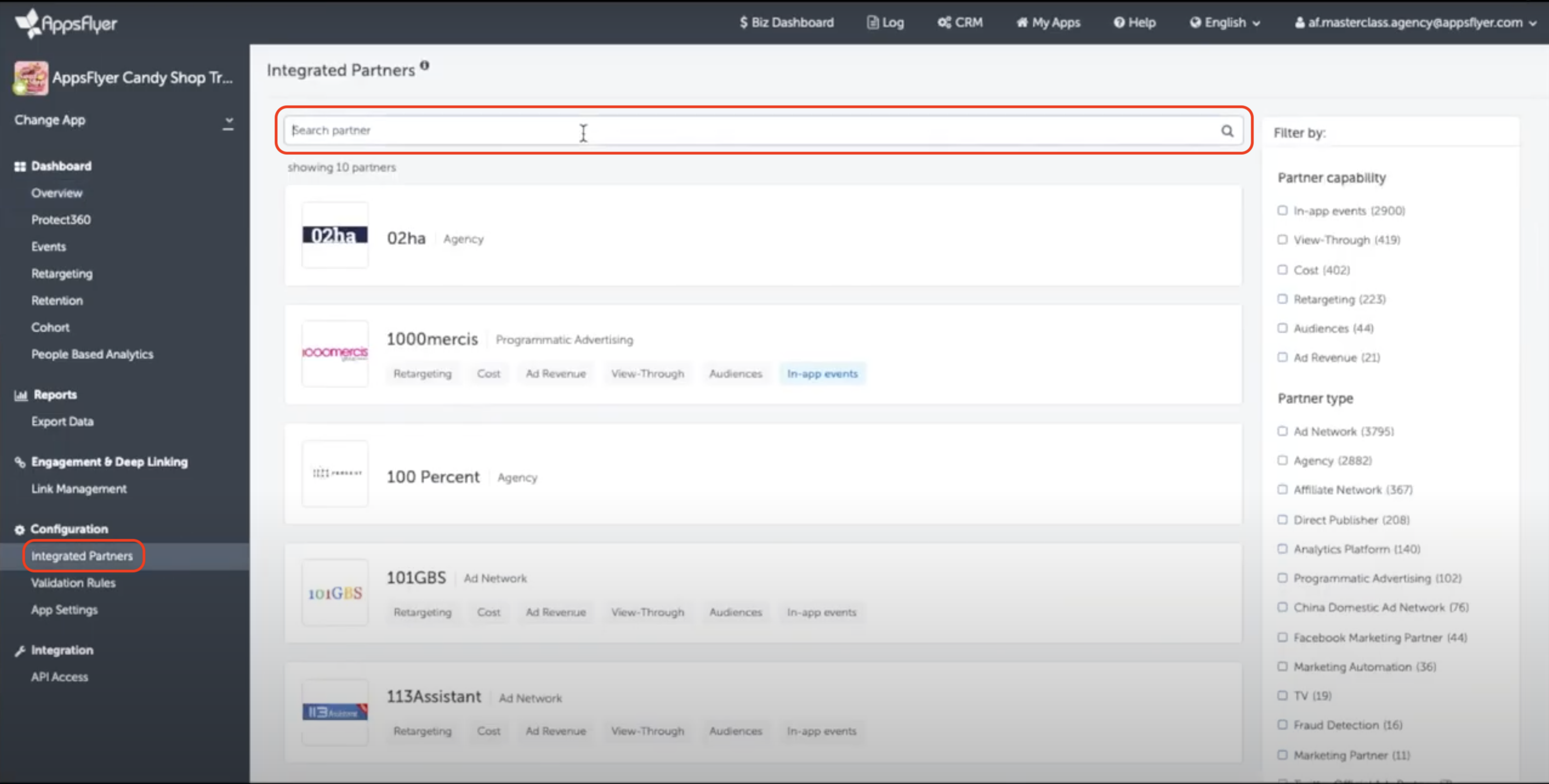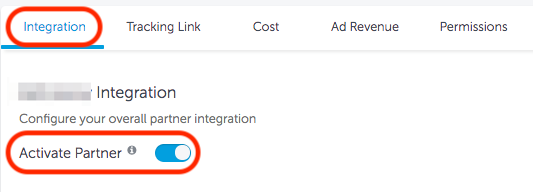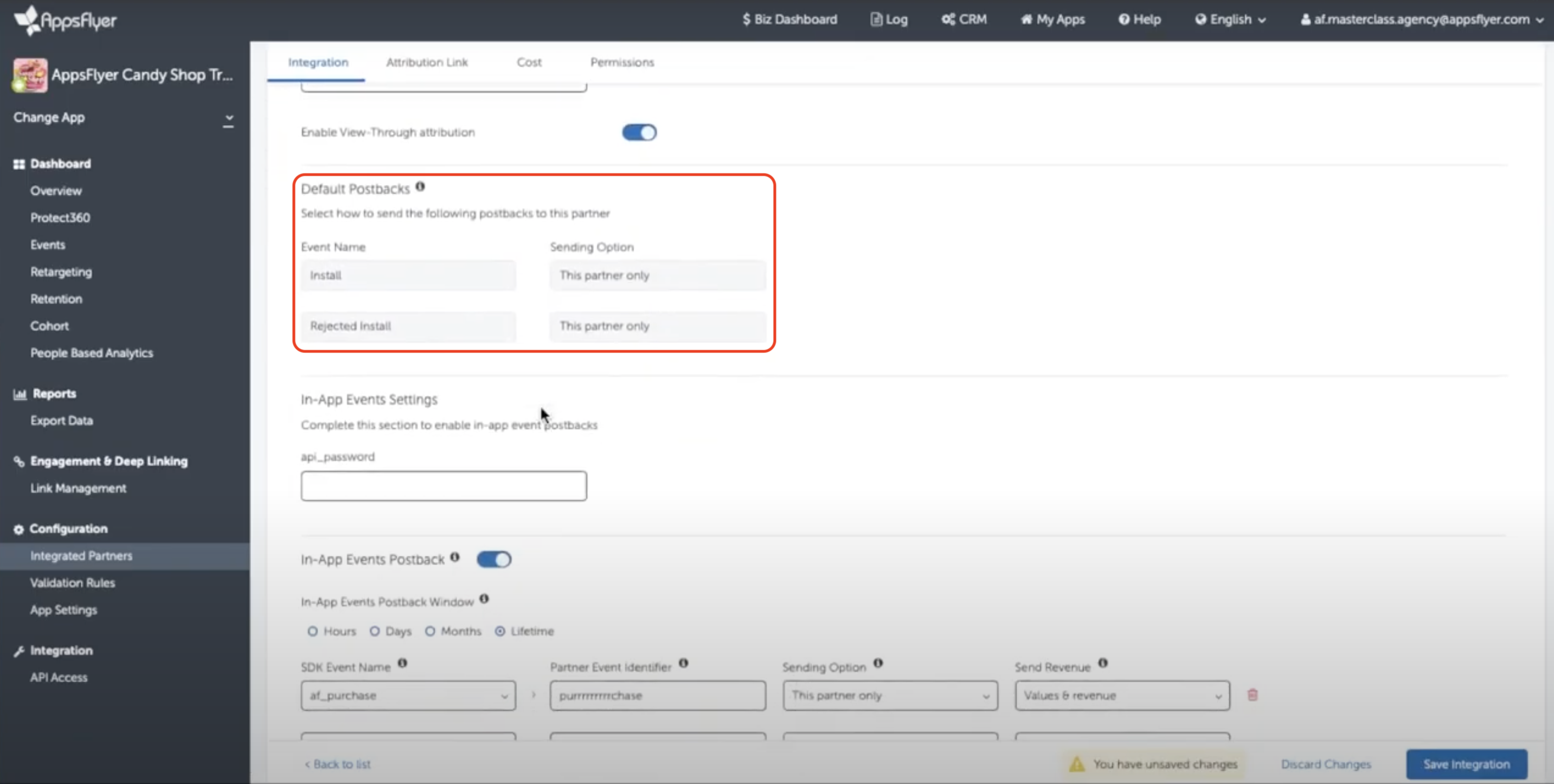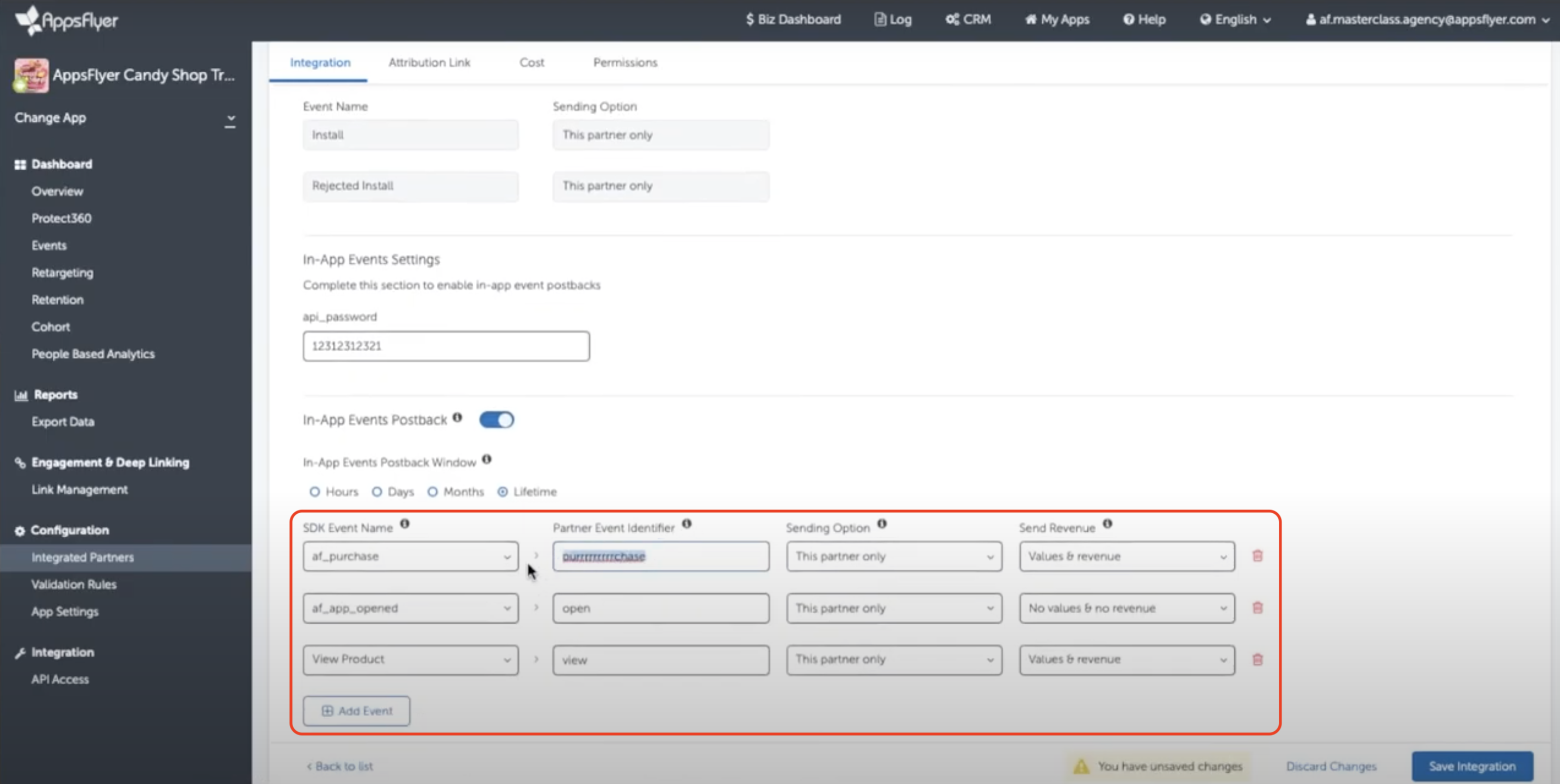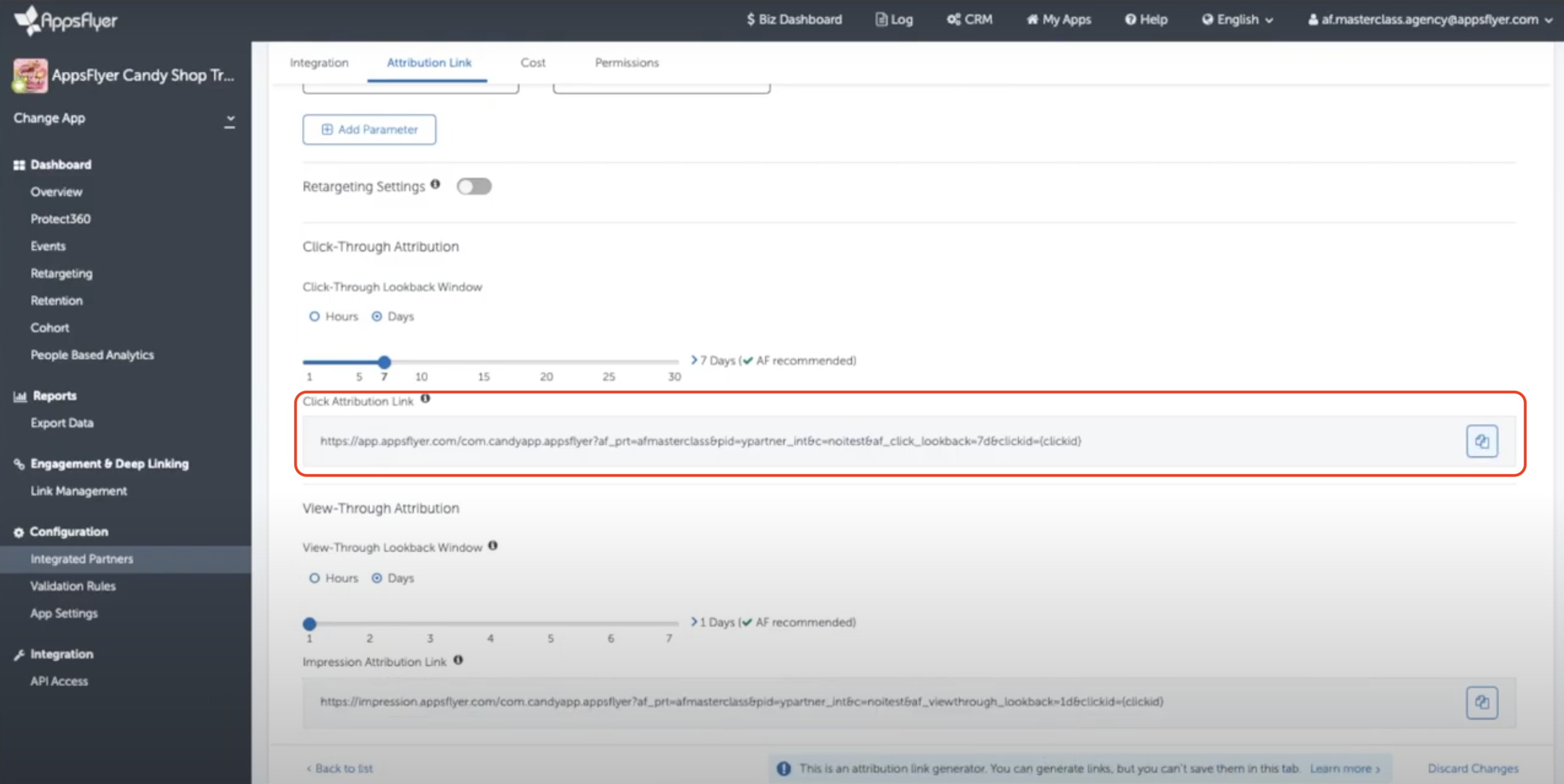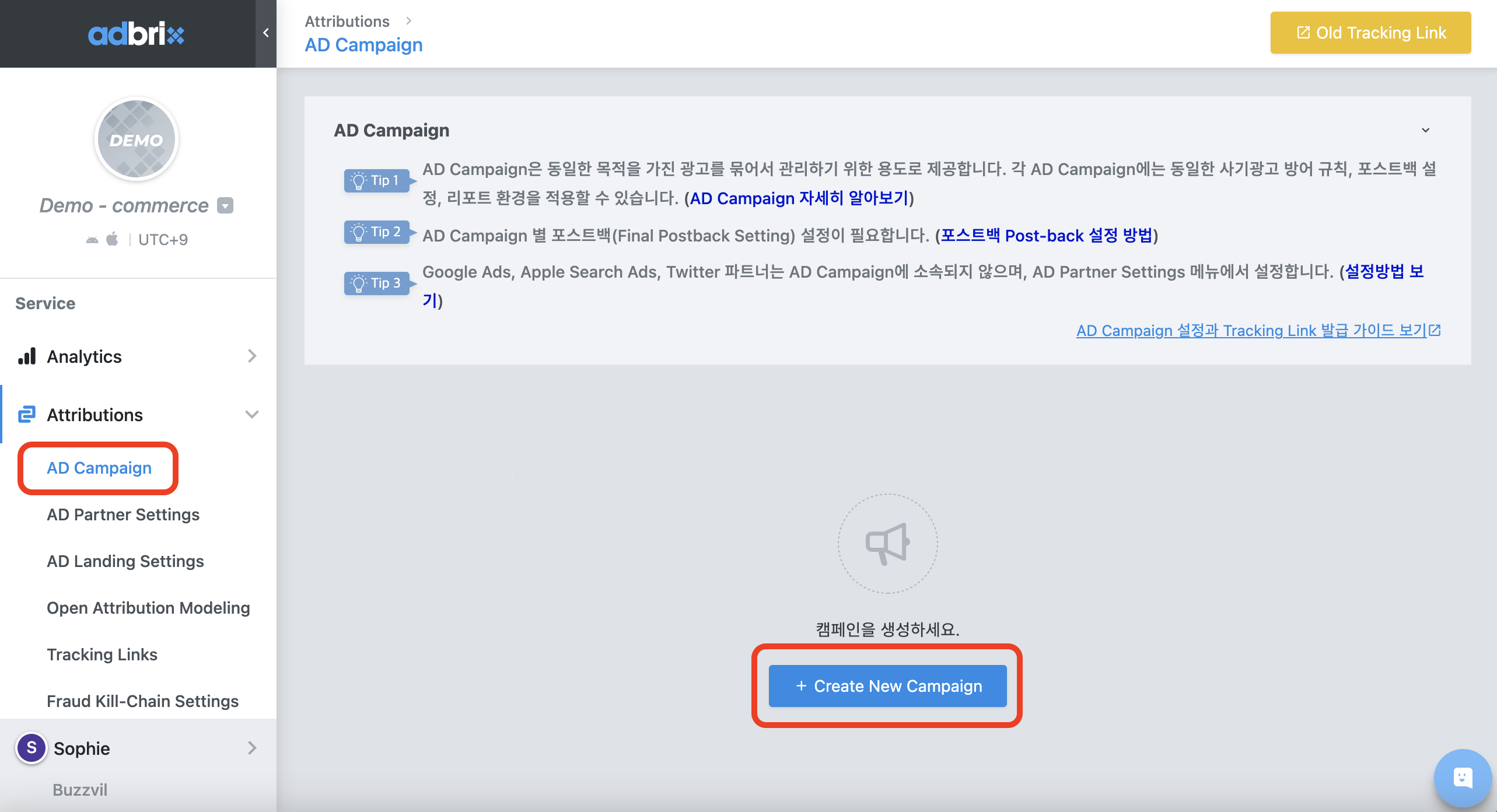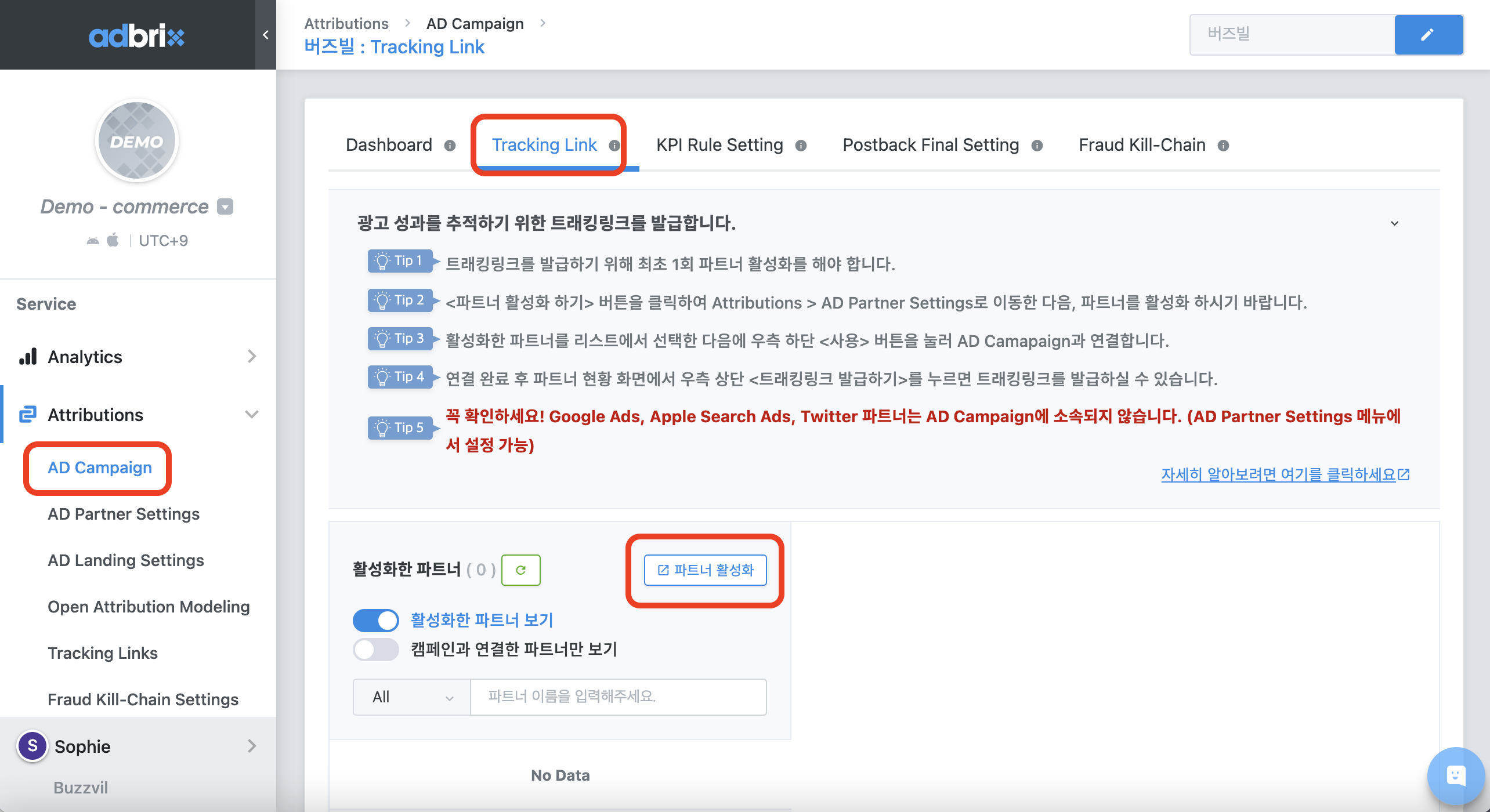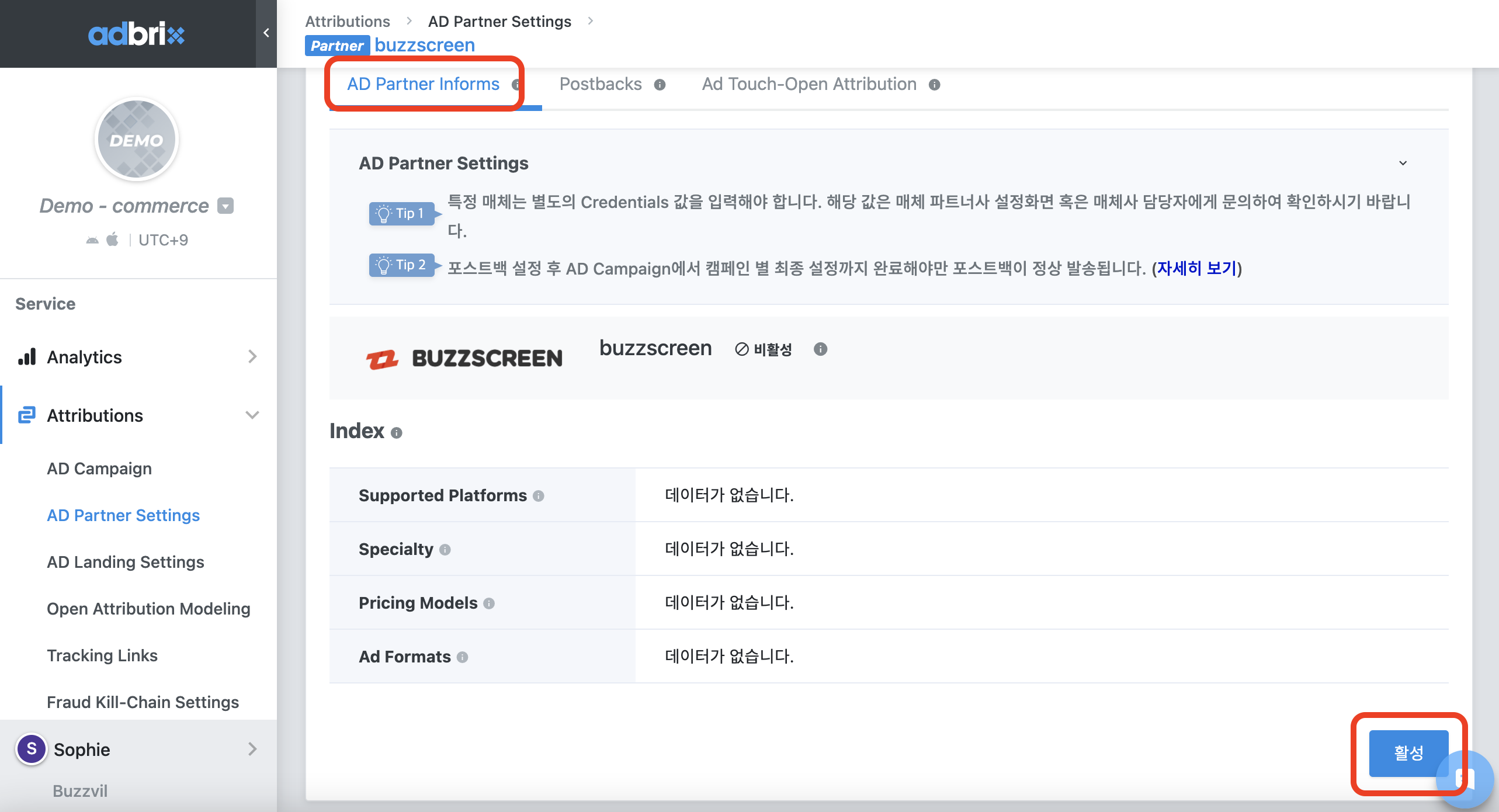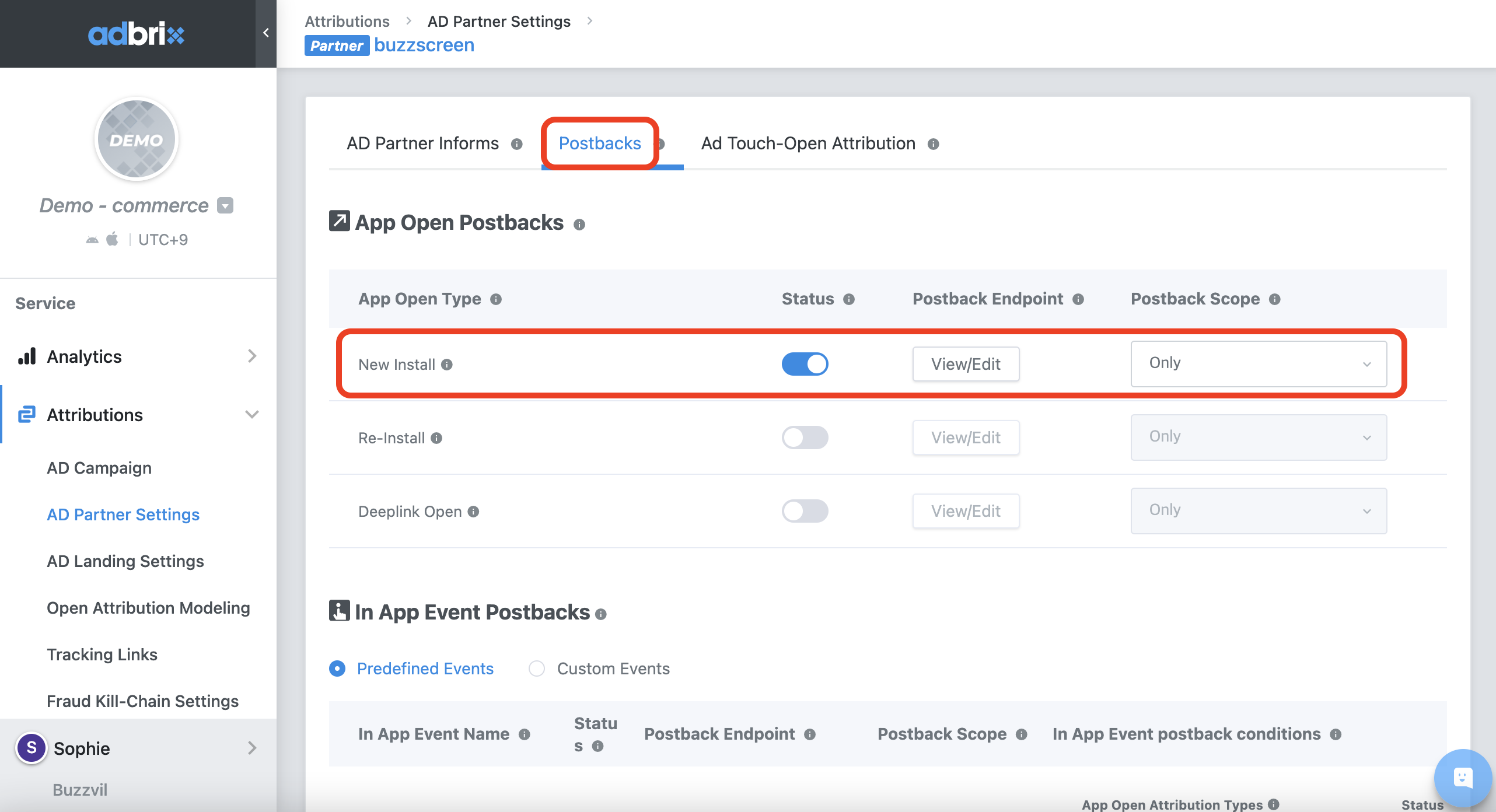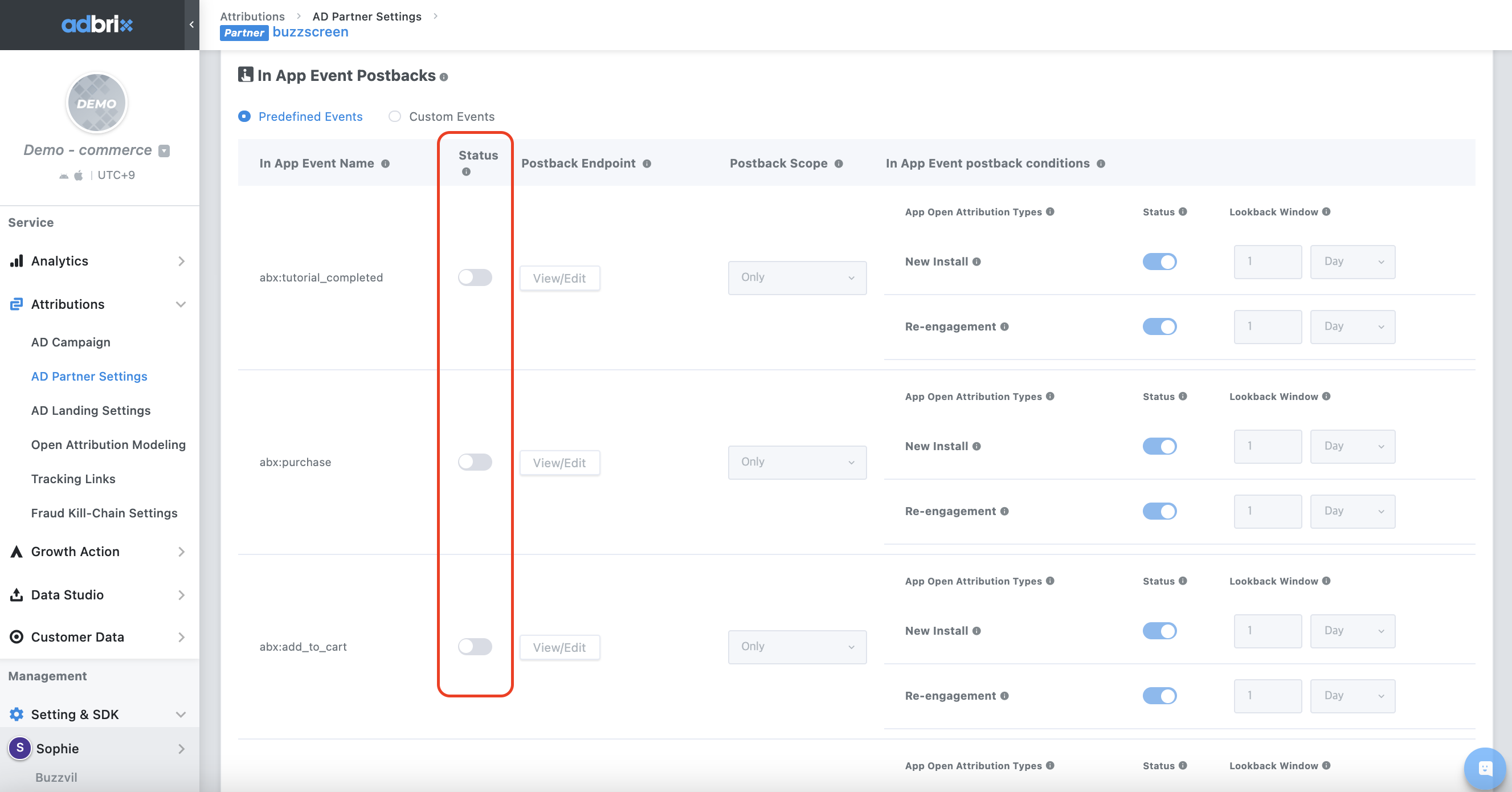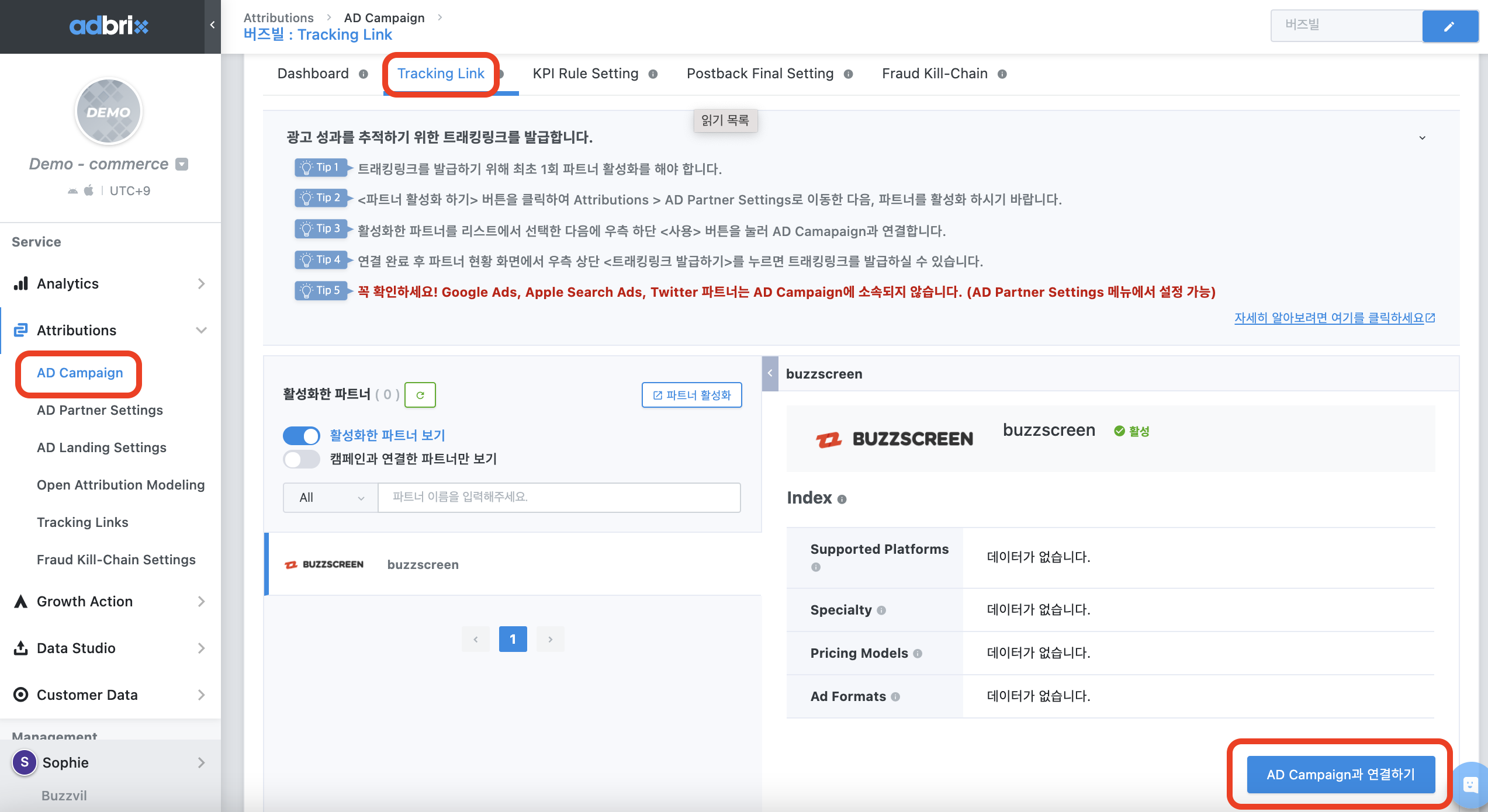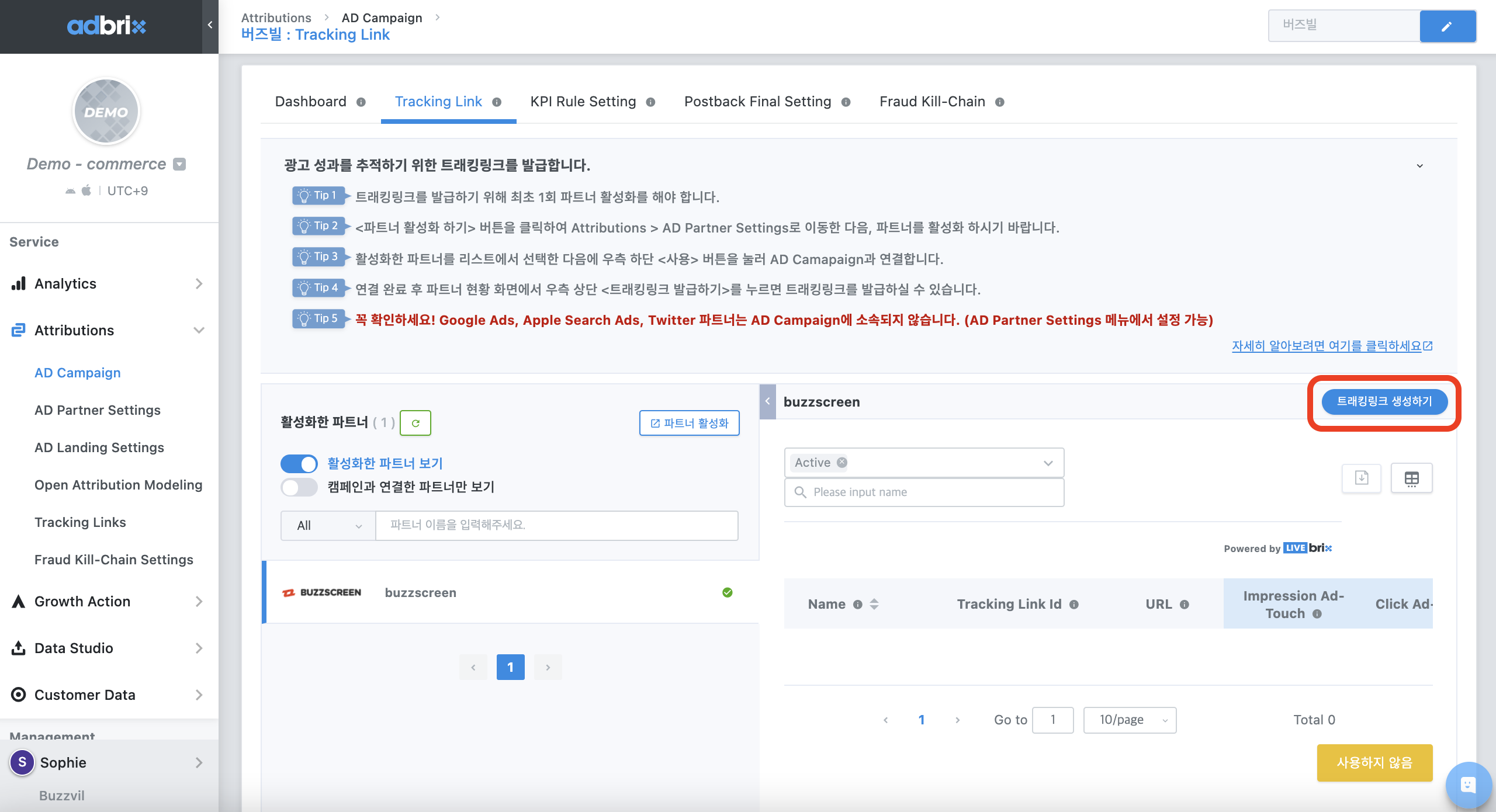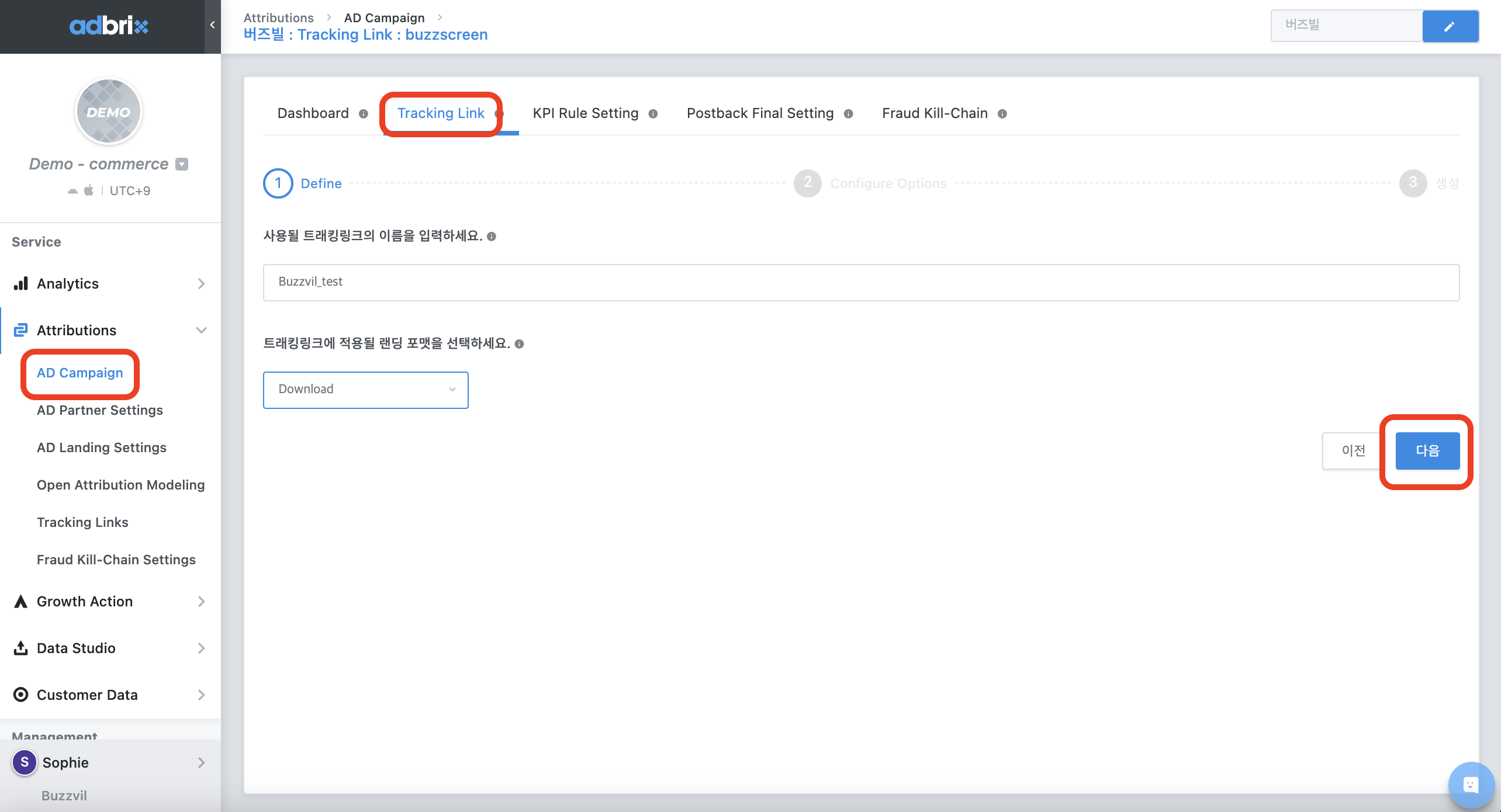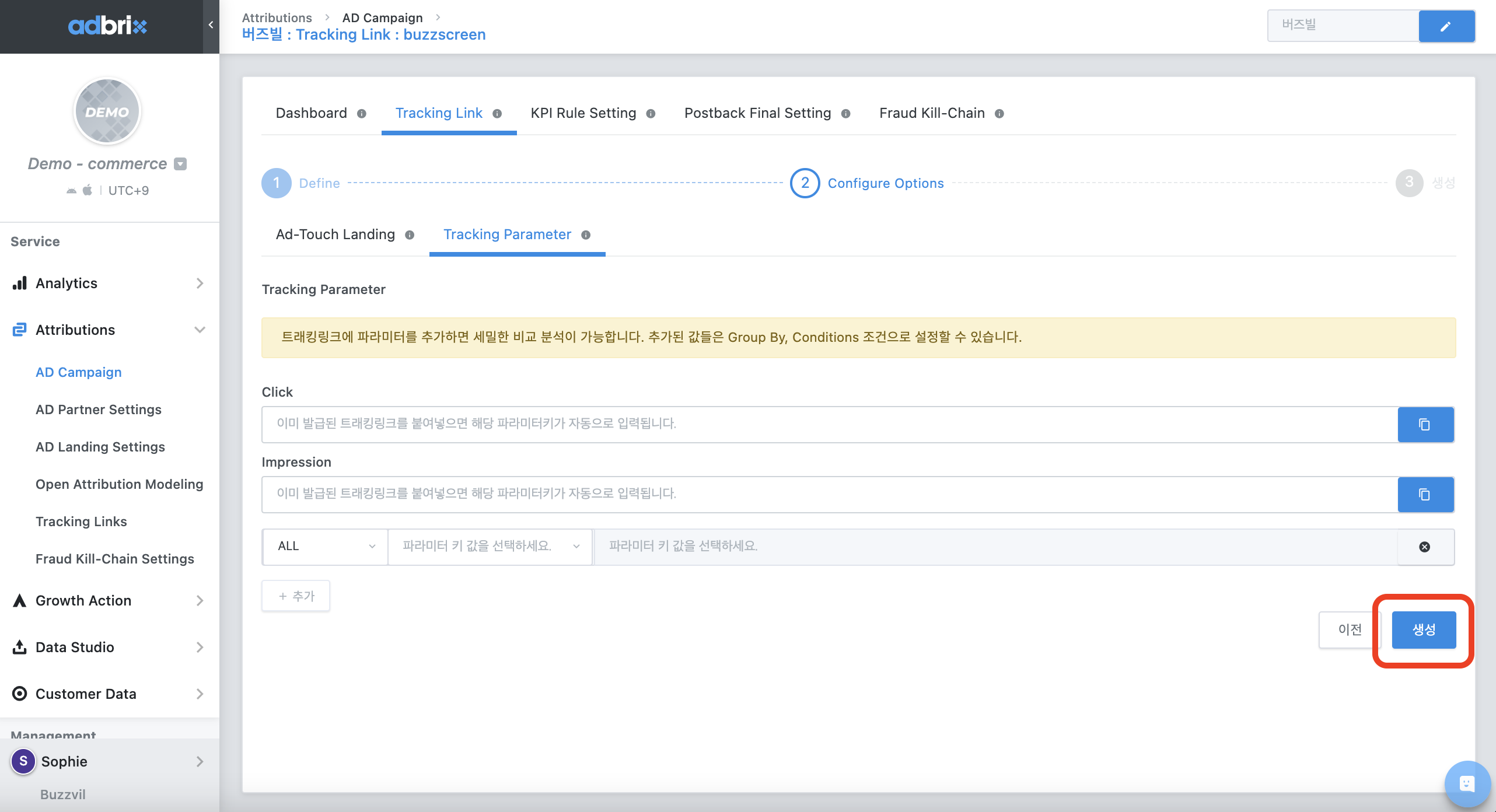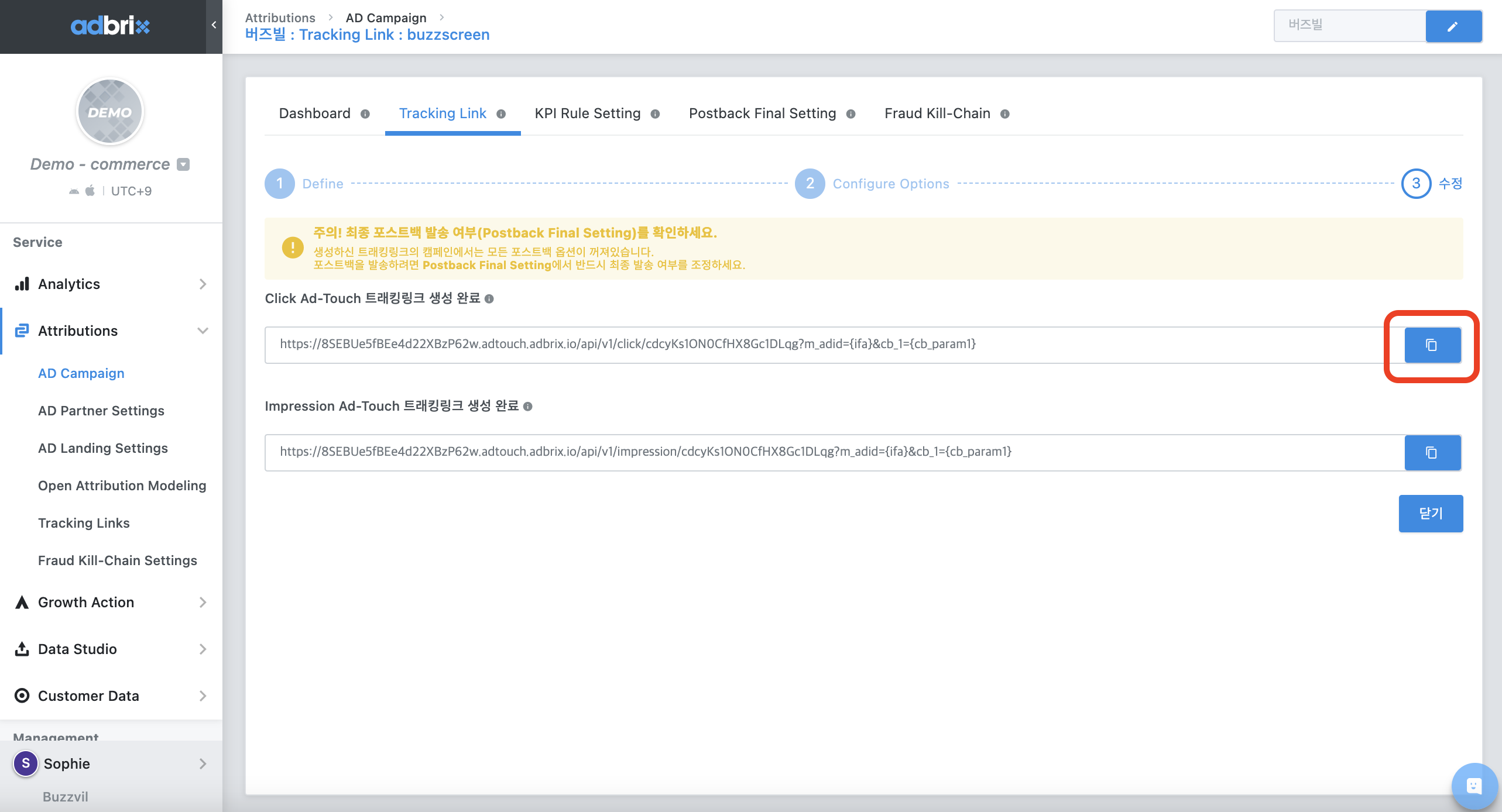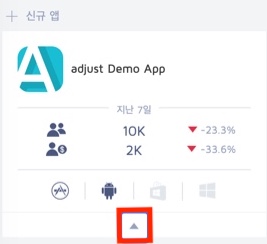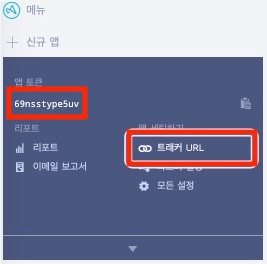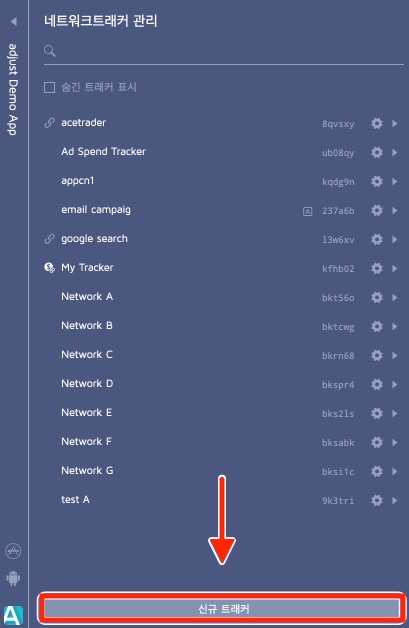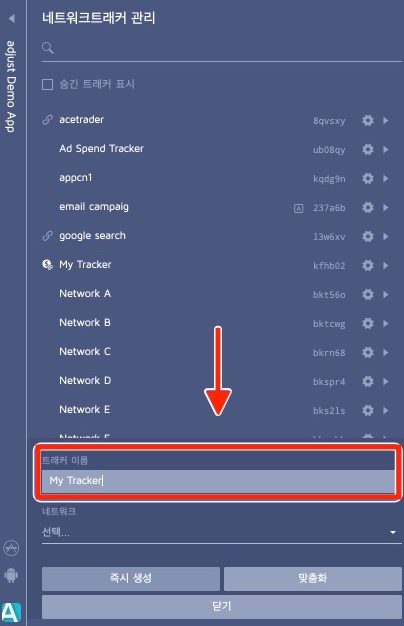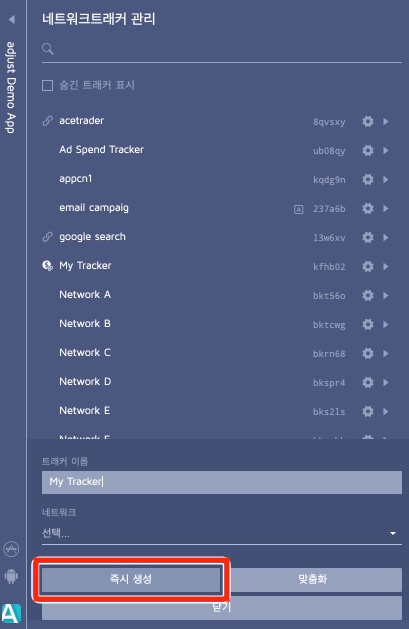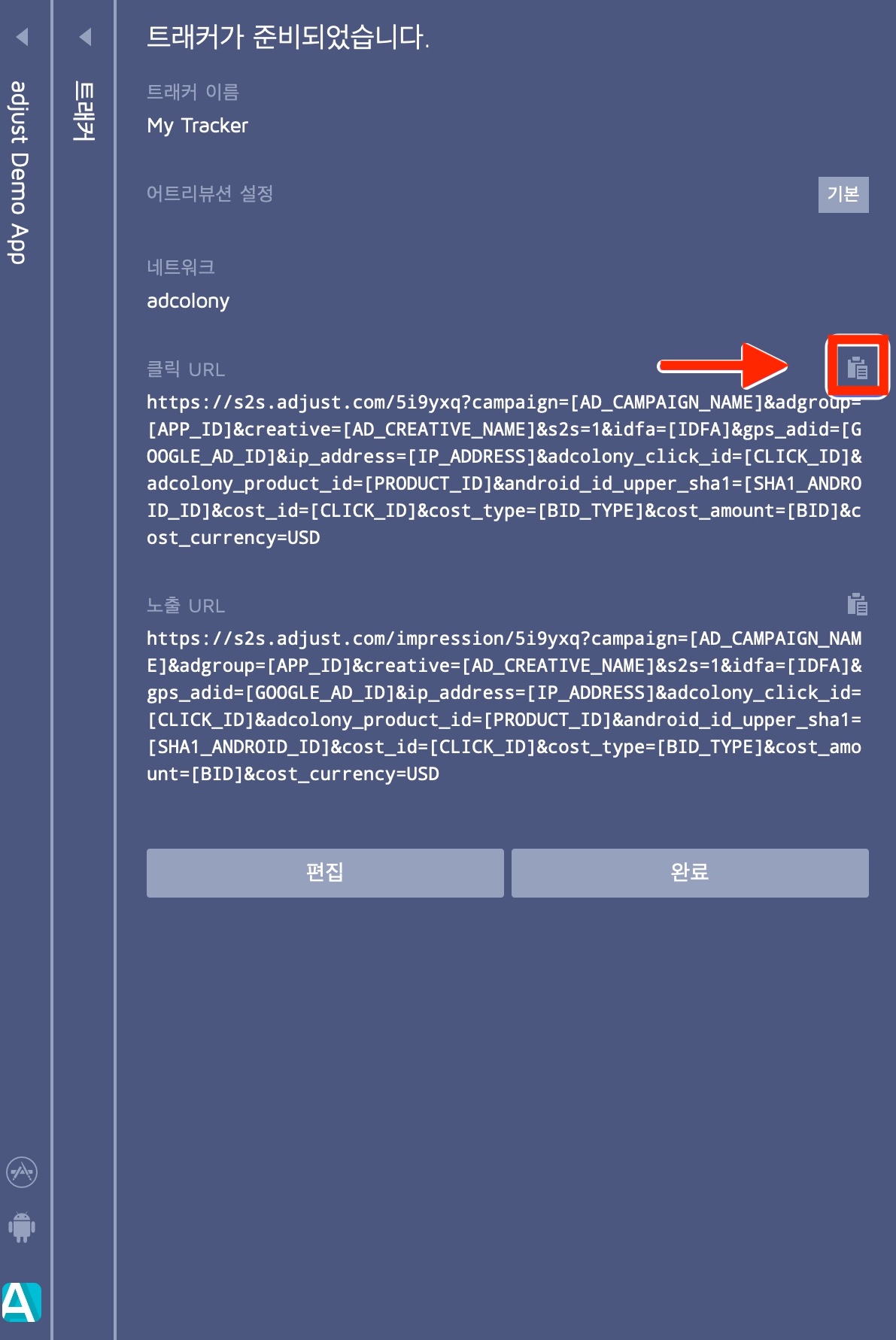사용하시는 트래커를 선택하여 가이드를 확인해 주세요.
MMP 연동 간략 개요
Appsflyer
1. 대시보드 좌측 메뉴 [Configuration] - [Integrated Partners] 선택 - [Buzzvil] 검색 및 클릭
2. [연동/Integration] - [파트너 활성화/Activate Partner] 토글 on
3. 기본 포스트백 설정(CPE/CPI : install 필수)
4. 인앱 이벤트 설정(In-App Events Postback)(CPA캠페인만 해당)
중요 (1) SDK Event Name 선택 : 액션 완료 기준이 되는 이벤트의 이름 선택(ex.회원가입 CPA캠페인 : 회원가입에 해당하는 이벤트 이름)
CPI/CPE 캠페인 : 3번 정상 설정시, 4번은 필요하지 않음
(2) Sending Option : This partner only 선택
(3) Send Revenue : Values & no Revenues 선택(경우에 따라 Values & Revenues 선택)
(4) [저장] 클릭
5. [Attribution Link/어트리뷰션 링크] - [Click Attribution Links] 복사 및 버즈빌에 전달
원링크 사용시 파라미터 pid=buzzad_int로 변경, 후 롱링크로 추출
Adbrix
[AD Campaign] - [새 캠페인 만들기/Create New Campaign] 클릭
2. [Tracking Link] - [파트너 활성화] 클릭
3. Buzzscreen 검색 후 클릭
4. Buzzscreen [활성] 클릭
5.1. [CPE/CPI 캠페인(액션 완료 기준 : 신규 인스톨 및 실행)의 경우], 상단의 [Postbacks] 선택 - [New Install]의 Status 활성화 - 하단의 [저장] 클릭
5.2. [CPA 캠페인(액션 완료 기준 : 로그인, 회원가입 등)의 경우] - [In App Postbacks] - 완료 액션 이벤트에 따라 [Status] 토글 활성화 - [저장]
[In App Event Name]에 설정하고자 하는 이벤트가 없는 경우 Adbrix 이벤트 연동 페이지 참고
액션 완료 이벤트 구성에 맞게, new install/re-engagement 등 설정
6. 상단의 [Tracking Link] - [AD Campaign과 연결하기] 클릭
7. [트래킹링크 생성하기] 클릭
8. 트래킹 이름 및 랜딩 포맷 선택(사진 속 입력값은 예시) - [다음] 클릭
9. [생성] 클릭
10. [클릭 URL] 복사 후 버즈빌 측 담당자에 전달
Adjust
event_token 보충
대시보드 좌측 상단 [메뉴/Menu] - [앱/Apps] - 대상 앱 선택
▲ 클릭
3. [트래커 URL] 클릭
중요 CPA 캠페인 : 앱 토큰 복사 해놓기
4. [신규 트래커] 선택 or [기존 트래커] 선택 - [신규 트래커] 선택
5. 트래커 이름 설정 후 네트워크 선택(선택사항)
6. [즉시 생성] 클릭
7. 클릭 URL 복사/Copy 후 (CPA 캠페인 : 앱 토큰과 함께) 버즈빌측 담당자에게 전달
WiseTracker
[어트리뷰션 링크 관리]-[미디어 파트너] 클릭
2. Buzzscreen 검색 후 우측 톱니바퀴-[수정] 클릭
3. 광고 채널 사용 활성화
4. 포스트백 설정
[CPE 캠페인(액션 완료 기준 : 신규 인스톨 및 실행)의 경우], 상단 [포스트백] 선택 – [New installation] & [App Open]의 [상태] 활성화
[CPA 캠페인(액션 완료 기준 : 로그인, 회원가입 등)의 경우], 상단 [포스트백] 선택-완료 액션 이벤트의 [상태] 활성화 Action으로 설정하고자 하는 이벤트가 없는 경우, 메일로 개별 문의 (tech@wisetracker.co.kr)
5. [어트리뷰션 링크 관리]-[어트리뷰션 링크]-[어트리뷰션 URL 추가] 클릭
6. 미디어 파트너 항목에서 Buzzscreen 선택
7. UA 캠페인의 경우, 신규 사용자 획득 / Retargeting 캠페인의 경우, Wise Link로 어트리뷰션 링크 생성-[어트리뷰션 URL 저장] 클릭
8. 링크 복사 후, 버즈빌 담당자에게 전달
Branch
AB180(Airbridge)
연동 과정에서 기술적인 문제가 발생하는 경우 기술 지원팀으로 문의주시기 바랍니다.
버즈빌 기술지원팀: csm@buzzvil.com